Да научите как да свържете безжична мишка към Mac е лесно! Обикновено можете да го направите, като включите Bluetooth на вашия Mac и откриете безжичната мишка под Bluetooth устройства. Някои мишки на трети страни изискват да включите USB или USB-C ключ за мишка, за да свържете мишка към Mac.
Как да свържете мишка с MacBook
Свързването на почти всяка Bluetooth мишка на трета страна за MacBook (или за всеки друг Mac) е много лесно. Но първо трябва да установите дали мишката ви е съвместима с Mac и дали е заредена, след което да включите USB или USB-C донгъла на мишката, ако тя е снабдена с такъв. Ако имате безжична мишка с честота 2,4 GHz, вашият Mac трябва да разпознае мишката автоматично. Ако това не се случи или ако имате Bluetooth или двурежимна мишка:
- Щракнете върху логото на Apple** в горния ляв ъгъл на лентата с менюта на вашия Mac.
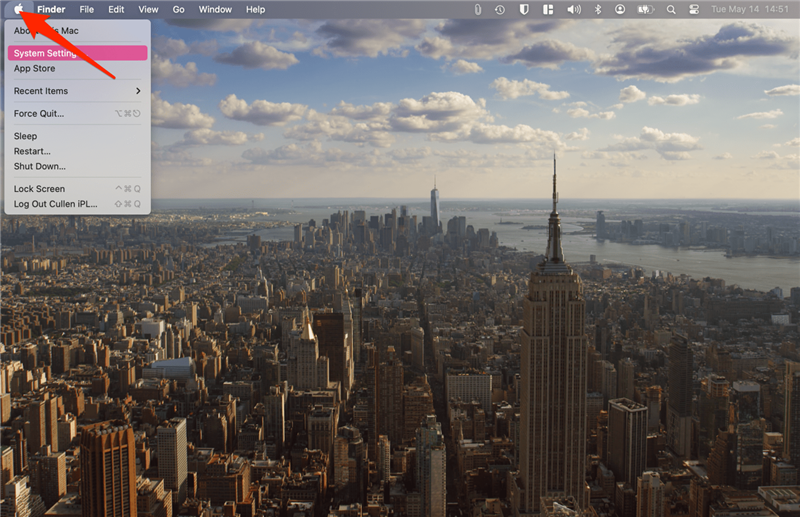
- Изберете Системни настройки.
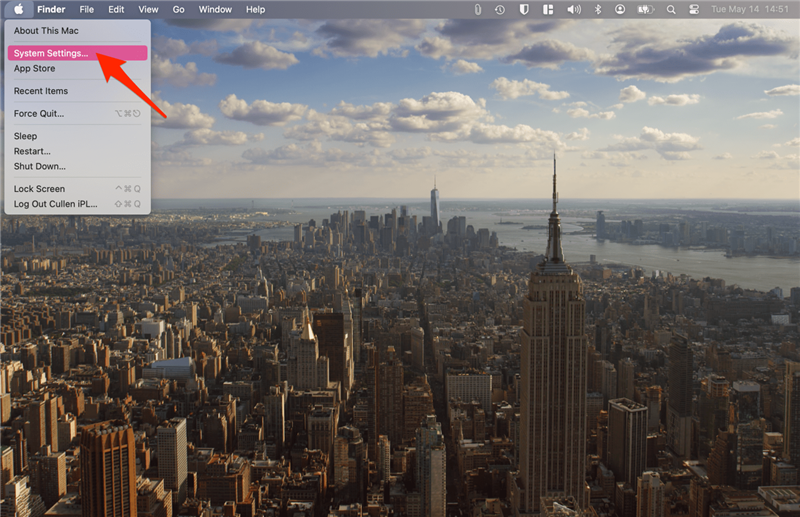
- Щракнете върху Bluetooth.
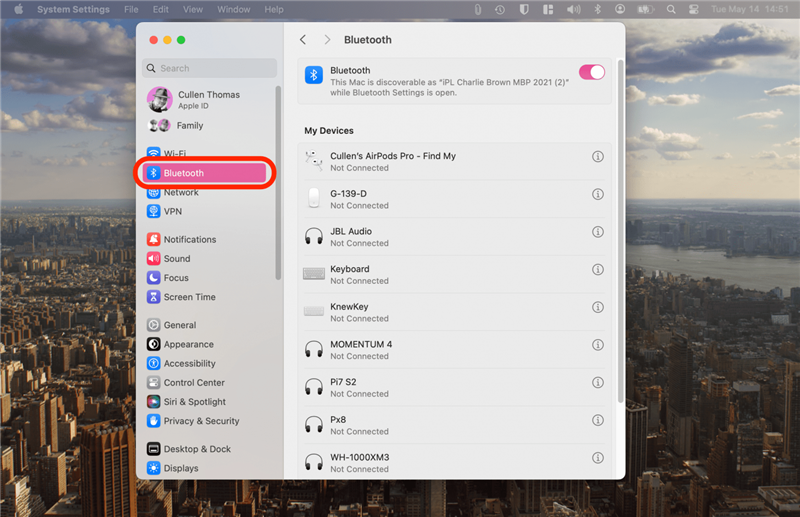
- Уверете се, че функцията Bluetooth е включена.
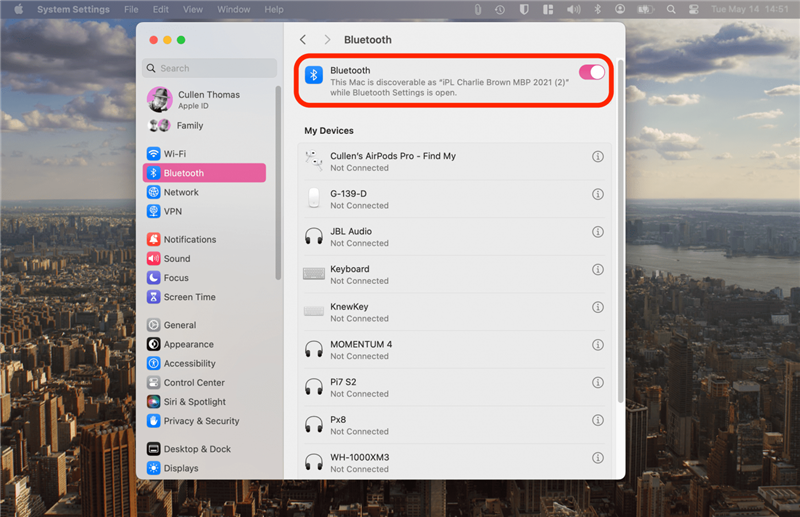
- В менюто „Моите устройства“ намерете мишката си и щракнете върху Свързване.
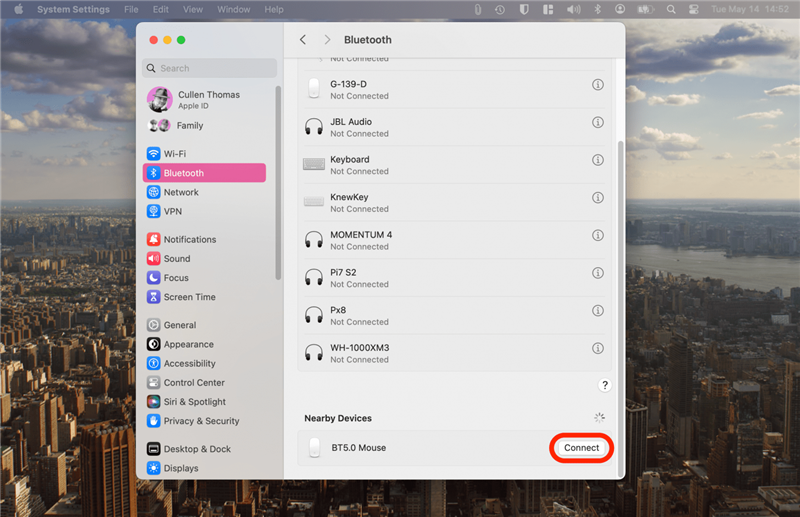
Мишката ви трябва да започне да работи веднага след като приключи свързването. Ако разполагате с Apple Magic Mouse, можете просто да включите мишката към вашия Mac. Имаме друга статия за вас, ако искате да научите повече за как да свържете Apple Mouse към вашия Mac. За повече съвети за Mac разгледайте нашия безплатенСъвет на деня бюлетин.
 Открийте скритите функции на вашия iPhoneПолучавайте всекидневни съвети (с екранни снимки и ясни инструкции), за да можете да овладеете вашия iPhone само за една минута на ден.
Открийте скритите функции на вашия iPhoneПолучавайте всекидневни съвети (с екранни снимки и ясни инструкции), за да можете да овладеете вашия iPhone само за една минута на ден.
Безжичната мишка не работи на вашия Mac?
Ако сте изпълнили стъпките по-горе и мишката ви все още не е свързана, или ако успешно сте свързали мишката си към вашия Mac, но тя е спряла да работи, имаме някои стъпки за отстраняване на неизправности, които да опитате.
- Уверете се, че мишката ви е заредена.
- Рестартирайте вашия Mac.
- Изключете и отново включете Bluetooth, след което свържете отново мишката си, като следвате стъпките по-горе.
- Ако разполагате с USB/USB-C донгъл, изключете го от захранването, след което го включете отново.
- Ако мишката ви не работи, защото устройството ви е замръзнало, форсирайте рестартирането на вашия Mac, за да го поправите.
Ако сте активирали Universal Control и не можете да намерите курсора си, уверете се, че той не е на екрана на друго устройство.
Да научите как да свържете безжична мишка към Mac е лесно! Обикновено можете да го направите, като включите Bluetooth на вашия Mac и откриете безжичната мишка под Bluetooth устройства. Някои мишки на трети страни изискват да включите USB или USB-C ключ за мишка, за да свържете мишка към Mac.
Как да свържете мишка с MacBook
- Свързването на почти всяка Bluetooth мишка на трета страна за MacBook (или за всеки друг Mac) е много лесно. Но първо трябва да установите дали мишката ви е съвместима с Mac и дали е заредена, след което да включите USB или USB-C донгъла на мишката, ако тя е снабдена с такъв. Ако имате безжична мишка с честота 2,4 GHz, вашият Mac трябва да разпознае мишката автоматично. Ако това не се случи или ако имате Bluetooth или двурежимна мишка:
- Щракнете върху логото на Apple** в горния ляв ъгъл на лентата с менюта на вашия Mac.
- Изберете Системни настройки.
Щракнете върху Bluetooth.
